cad中用快速标注或者是连续标注为什么只能标注在轴...
没看明白意思,一个尺寸标注包括尺寸线、尺寸界线、文字箭头。
你的意思是标注完以后文字在尺寸界线的外面吗?如果是的话说明文字比较大,默认最优选择,找到了外面。要修改在“尺寸样式”设置里选择“调整”,做相应修改。
cad中如何快速画轴线
1/5分步阅读
首先我们先设置轴线的一些的基本设置。点击“图层”,这个时候出现先一个对话框,点击“颜色”选择一种轴线的颜色,随自己的喜好而定,然后选择轴线的线型,轴线是一点一线的线型,然后选择“线宽”可以选择默认,最后点击应用。
2/5
准备工作做好之后,我们选择“直线”,然后在CAD中下方把“正交”打开,然后把“对象捕捉”关闭。如果直线过长,放缩图纸可以用快捷键sc或者zoom。
3/5
首先绘制一条15000长的直线,然后利用“偏移”功能键,对照图纸一次偏移3300/2100/4200、1800。然后在会织一条竖向轴线,分别偏移3150/1800/2200/2600等。
4/5
这个时候轴线基本绘制完成,然后利用“修剪”功能键,对上述的轴线进行一些修改,完善。这个时候的大概的一个框架图就出来。
5/5
如果我们需要进行进一步的完善我们的图纸,我们就需要使用更多的功能键,使图进行更加完美的。希望可以帮助到大家,有用的话点个赞哈!
如何运用CAD里的块来标注轴线编号?
方法/步骤
1
我们使用快捷标注轴线编号的方法就是使用块来完成的。
首先需要在CAD当中画一个轴线编号的圆,这里根据自己图纸的要求来画。圆的半径一般来说不要太大也不要太小,1:1的一般画100-300就差不多了。
2
然后我们点击CAD界面上的工具栏,上面找到绘图选项,然后我们点击它。
3
然后会出现一个下拉框,这里我们需要在下拉框中选择块的选项,然后会弹出一个选项,我们点击 定义属性。
4
然后我们在属性栏的标记上面输入自己的编号,如果是纵向轴标号就输入数字,横向可以输入字母,这里根据自己的选择。
然后我们选择好文字的位置,因为我们数字放的位置的圆当中,所以我们位置一定要选择好,不然到时候出现不在圆心就比较难看了。所以我们选择正中。数字一般选择正中就可以了。
然后我们就是输入文字的高度,这个也是根据自己情况来输入的,如果没更改文字高度,你会发现之后的数字变得非常小。旋转角度一般是对于横向轴标设定的。
然后我们就是把这个数字放进圆当中去,这里我们需要在CAD对象捕捉上面设置勾选圆心,然后我们点击圆心就可以了。或者点击加回车键也是可以得。
然后我们做的事情就是创建块,这里我们可以直接输入快捷键B,或者直接点击绘图--块-创建块也是可以得。然后输入自己好记的名字。点击确定。
然后我们选择块的基点和对象,这里一般来说基点选择圆心正上方的圆的边缘,也就是圆心轴线与圆的交点,这样我们到时候插入比较方便。
块设置完后,按下回车键或者空格键,我们就会进入到这个界面,这里我们输入我们的编码就可以了。然后点击确定,如果是字母也就输入字母。
然后我们就是插入我们刚才设置的块,这里我们直接输入快捷命令:I,然后我们选择我们上面的块,左下方的分解不要勾选,也可以勾选推荐不勾选。然后我们点击确定。
然后我们找到块的切入点,这里我们找的点就是轴线上的端点就可以了,然后调整角度,点击确定或者回车键空格键都是可以得。
然后我们就是输入我们的编号数字,这里可以输入数字也是可以输入字母或者分数的,看自己的图纸要求什么就输入什么。
最后就可以看到这种的轴线编号了。我们在创建块过后就不用再重复上面创建块的步骤了,直接插入块就可以了。









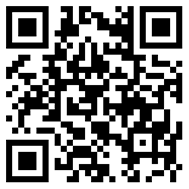

全部评论